WordPress Görselleri Nasıl Yeniden Boyutlandırılır [Adım Adım]
Web siteleri için görsel içeriklerin, özellikle de görsellerin hızlı bir yükleme hızına sahip olması çok önemlidir. Web sitesinin performansını ve kullanıcı deneyimini iyileştirmeye yardımcı olabilir. Bu makalede öğreneceksiniz WordPress görselleri nasıl yeniden boyutlandırılır. Burada sizin için üç yol tanıtılmıştır. Görüntüleri WordPress medya kitaplığıyla ayarlayabilir, toplu işleme için eklentiler kullanabilir veya daha iyi netlik için çevrimiçi araçları deneyebilir, ayrıntılı adımları alabilirsiniz. Şimdi dikkatlice okuyun ve görselinizi yeniden boyutlandırmaya başlayın.
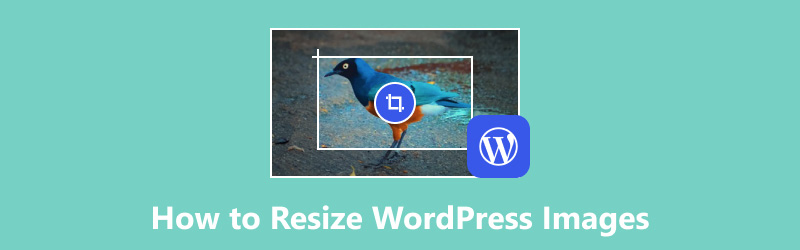
- REHBER LİSTESİ
- Bölüm 1. WordPress Görselleri Nasıl Yeniden Boyutlandırılır
- Bölüm 2. WordPress Görüntülerini Toplu Olarak Yeniden Boyutlandırma
- Bölüm 3. Daha İyi Netlik İçin WordPress Görselleri Nasıl Yeniden Boyutlandırılır
- Bölüm 4. WordPress Görüntülerini Yeniden Boyutlandırmayla İlgili SSS
Bölüm 1. WordPress Görselleri Nasıl Yeniden Boyutlandırılır
WordPress, görsel boyutunu ayarlamanın basit bir yolunu sunar. Yeni fotoğraflar yüklemek veya eski fotoğrafların boyutunu değiştirmek istiyorsanız, Medya Kitaplığı size her zaman yardımcı olabilir. İşte WordPress'teki görselleri yeniden boyutlandırmak için basit adımlar.
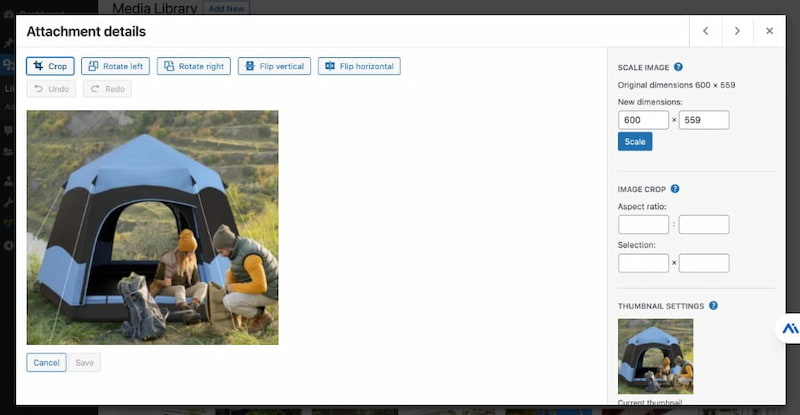
Aç WordPress web sitesine gidin ve oturum açın. Şu yöne rotayı ayarla Medya sol tarafta.
Erişim Kütüphane itibaren Medya. Burada bir resim ekleyebilir veya yüklenen resmi seçebilirsiniz.
Hedef resme doğrudan tıklayın. Daha sonra ayrıntılarını görüntülemek için Resmi Düzenle'yi tıklatmalısınız.
WordPress görselini yeniden boyutlandırmak için yanına yeni yükseklik veya genişlik yazabilirsiniz. Yeni boyutlar. Son olarak tıklayın Ölçek Değişikliği kaydetmek için.
Görüntü ölçeklendirmenin yanı sıra değişiklikleri Tüm görüntü boyutları, Küçük Resim ve Küçük resim hariç tüm boyutlar'a da uygulayabilirsiniz.
Bölüm 2. WordPress Görüntülerini Toplu Olarak Yeniden Boyutlandırma
WordPress, görüntüleri toplu olarak yeniden boyutlandırmak için varsayılan bir yol sağlamaz. Aynı anda birden fazla görseli yeniden boyutlandırmanız gerektiğinde kullanışlı bir eklenti bırakamazsınız. Örneğin, Toplu resim yeniden boyutlandırıcıyı deneyebilirsiniz. İşte rehber.
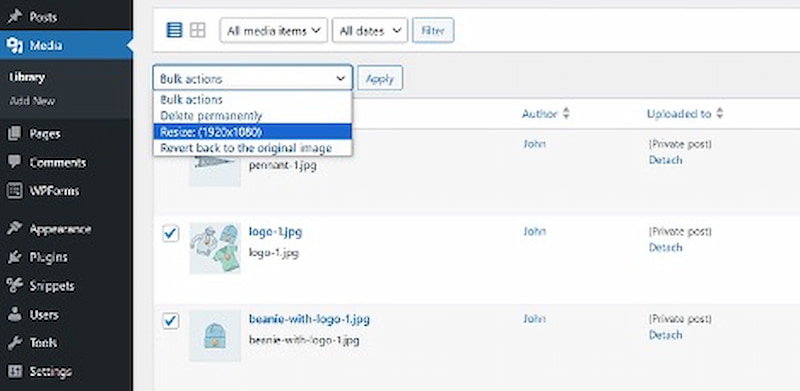
Açık WordPress ve girin Aletler ana arayüzdeki sekme.
Kurulumu yapın ve etkinleştirin Toplu resim yeniden boyutlandırıcı Eklenti. Ardından hedef çözünürlüğü seçin. Boyutlar HD, Full HD vb. gibi tüm görüntüler için.
Sonra tıklayın Değişikliklerinizi kaydedin. Eklentiyi yapılandırdıktan sonra şuraya geçin: Medya kütüphanesi sekmesi. Tıklamak Toplu seçim ve toplu işlemleri ayarlayın. Son olarak tıklayın Uygula.
Bu eklenti, WordPress'teki görselleri toplu olarak yeniden boyutlandırmanıza yardımcı olabilir. Ancak görüntüleri toplu olarak işlemeden önce web sitenizi yedeklemeniz daha iyi olur. Ayrıca eklenti görüntünün netliğini azaltabilir. Orijinal görüntü kalitesini elde etmek için bir sonraki bölümü okuyabilirsiniz.
Bölüm 3. Daha İyi Netlik İçin WordPress Görselleri Nasıl Yeniden Boyutlandırılır
Çevrimiçi araçları kullanmak, WordPress görsellerini yeniden boyutlandırmanın başka bir yoludur. ArkThinker Görüntü Yükseltici kalite kaybı olmadan görüntüyü yeniden boyutlandırmak için profesyonel bir AI aracıdır. Bu araç 100% ücretsizdir. Görüntüleri birkaç tıklamayla ölçeklendirebilmeniz için kullanıcı dostu bir arayüz sağlar. Bu arada, bir veya daha fazla görüntüyü büyütebilir ve 4K'ya kadar daha iyi netlik sağlayabilir. Artık WordPress görsellerini yeniden boyutlandırmak için burayı takip edebilirsiniz.

Buna erişebilir ve açabilirsiniz ücretsiz resim yeniden boyutlandırıcı bir web tarayıcısı ile. WordPress görselini tıklayarak yükleyebilirsiniz. Lüks Fotoğraf. Ve bu araç çeşitli resim formatlarının (.jpg, .jpeg, .png, .bmp) yüklenmesini destekler.
Yüklemeden sonra WordPress görselini yeniden boyutlandırmak için 2×, 4×, 6× ve 8× gibi bir lüks seçenek seçebilirsiniz.
Ardından, yeniden boyutlandırılan WordPress görüntüsünü önizleyin ve farklılıkları karşılaştırın. Son olarak, Kaydetmek Memnunsanız düğmesine basın.
Artık bir resmi nasıl yeniden boyutlandıracağınızı biliyorsunuz ve çözünürlüğü artır ondan. Kolay araçla zor değil.
Bölüm 4. WordPress Görüntülerini Yeniden Boyutlandırmayla İlgili SSS
WordPress görselleri yeniden boyutlandırır mı?
Elbette. WordPress, çeşitli boyutlar (küçük resim, orta, büyük ve orijinal) oluşturarak resimleri yeniden boyutlandırmanıza yardımcı olabilir. Ayrıca eklentilerle görsel boyutunu özelleştirebilirsiniz.
WordPress'te bir logo nasıl yeniden boyutlandırılır?
Öncelikle şuraya gitmelisin Özelleştirici ve tıklayın Site Kimliği. İkinci olarak logonuzu doğrudan yükleyin. Üçüncü olarak, logo boyutunu değiştirmek için kaydırıcıyı veya boyut ayarlarını kullanın.
WordPress'te görsel boyutunu otomatik olarak nasıl küçültebilirim?
WordPress'te görsel boyutunu otomatik olarak küçültmek istiyorsanız bazı görsel optimizasyon eklentilerini bırakamazsınız. Örneğin, Imagify veya EWWW Image Optimizer'ı yükleyip etkinleştirebilirsiniz. Daha sonra bu eklentiler görüntüleri kalite kaybı olmadan otomatik olarak sıkıştırabilir ve boyutunu küçültebilir.
WordPress'te resim boyutu sınırları nelerdir?
WordPress'in yükleme sırasında resim sınırlamaları vardır. 4 MB'tan 128 MB'a kadar resim boyutları yüklemenize olanak tanır.
WordPress'teki resimler için en iyi format nedir?
WordPress için JPEG en iyi resim formatıdır. Çünkü görüntü netliğini etkilemeden görüntü boyutunu küçültmek için özel sıkıştırma kullanır.
Çözüm
Sonuç olarak, görselleri WordPress'e uygun olacak şekilde yeniden boyutlandırmak web sitenizin genel performansı açısından önemlidir. Bu gönderide 3 etkili yöntemle ilgili adım adım talimatlar verilmektedir: WordPress medya kitaplığını kullanarak görüntüleri yeniden boyutlandırma, toplu yeniden boyutlandırma için eklentileri kullanma ve daha yüksek netlik için çevrimiçi araçları deneme. Tüm bu yollar görüntünüzün daha hızlı yüklenmesine yardımcı olabilir. WordPress görsellerini yeniden boyutlandırmayla ilgili başka sorularınız varsa yorumlarınızı buraya bırakın.
Bu yazı hakkında ne düşünüyorsunuz? Bu gönderiyi derecelendirmek için tıklayın.
Harika
Değerlendirme: 4.8 / 5 (dayalı 408 oylar)
Daha Fazla Çözüm Bul
LunaPic ile Görüntü Arka Planını Kaldırmanın 3 Kolay Yöntemi [3 Araç] Bir Resimden Logoyu Kaldırmanın En İyi Yolları Farklı Cihazlarda Fotoğraf HD Nasıl Yapılır ve Eserler Nasıl Kaldırılır Kaliteyi Etkili Bir Şekilde Kaybetmeden KB'de Görüntü Boyutu Nasıl Artırılır Twitter için Resmi Yeniden Boyutlandırmak İçin Etkili Seçenekler - 3 Çevrimiçi Araç MP4 Videolarının Verimli Bir Şekilde Kırpılmasına İlişkin Eşsiz Yöntemlerİlgili Makaleler
- Resmi Düzenle
- 2 Farklı Yöntem Kullanılarak Word'e Filigran Nasıl Eklenir?
- 2024 Yılında E-İmza için En İyi 5 Arka Plan Sökücü
- [3 Araç] Bir Resimden Logoyu Kaldırmanın En İyi Yolları
- 2024'ün En İyi Masaüstü/Çevrimiçi Fotoğraf Lekesi Gidericileri
- FaceApp Filigranı Kaldırma: Logoyu Kaldırmanın En İyi Yolu
- 2024'te Resimlerden Emojileri Kaldıracak En İyi Emoji Sökücüler
- En İyi 7 GIF Arka Plan Sökücü [Ücretsiz Dahil.]
- Google Slaytlar'daki Resmin Şeffaflığını Değiştirmenin 2 Kolay Yolu
- Illustrator'da Arka Planı Kaldırmak için En İyi Kılavuz
- Filigranı GIF'ten Kaldırma: GIF'i Düzenlemenin Zahmetsiz Yöntemleri



